Решение задач линейного программирования - Основы информатики
Имеются n пунктов производства и m пунктов распределения продукции. Стоимость перевозки единицы продукции с i-го пункта производства в j-ый центр распределения сij приведена в таблице 4., где под строкой понимается пункт производства, а под столбцом - пункт распределения. кроме того, в этой таблице в i-ой строке указан оббьем производства, а в j-м столбце указан спрос в j-м центре распределения. необходимо составить план перевозок по доставке требуемой продукции в пункты распределения, минимизирующий суммарные транспортные расходы.
Таблица 4. стоимость единицы продукции.
|
6 |
3 |
4 |
5 |
0 |
20 |
|
5 |
2 |
3 |
3 |
0 |
70 |
|
3 |
4 |
2 |
4 |
0 |
50 |
|
5 |
6 |
2 |
7 |
0 |
30 |
|
15 |
30 |
80 |
20 |
25 |
Решение:
Для решения задач средствами Excel, помимо исходной матрицы (рисунок 4.1.), требуется ввести новую матрицу с единичным значениям в ячейках (рисунок 4.2.). Чтобы высчитать продукцию воспользуемся мастером функций, он расположен на панели инструментов или во вкладке ВСТАВКА, находим ФУНКЦИЯ, появляется окно мастера функции, где в категорию вводим математические значения, выбираем функцию СУММ и определяем диапазон значений, которые нужно высчитать. Аналогично высчитывается вся остальная продукция, но проще можно растянуть ячейку, установив маркер в нижнем правом углу ячейки и тянуть, удерживая левую кнопку мыши. Для запасов проделываем ту же операцию, только диапазон значений указываем не по столбцам, а по строкам. И, также растягиваем формулу, включая все запасы.
Выбираем целевую ячейку и вводим в нее функцию СУММПРОИЗВ, она находиться там же, где и функция СУММ. После того, как мы нажали ОК, появляется окно аргумент функции (рисунок 4.3.), где в Массив 1 вводим тарифы исходной матрицы, а в Массив 2 - второй матрицы. После того, как нажмем ОК функция будет введена в эту ячейку. Теперь нам надо найти решение этой задачи.
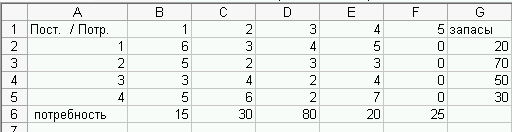
Рисунок 4.1.
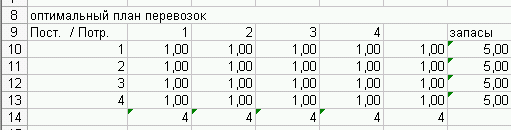
Рисунок 4.2.

Рисунок 4.3.
Находим вкладку СЕРВИС, выбираем Поиск решений, появляется окно Поиск решений (рисунок 4.4.), в котором устанавливаем: целевую ячейку, значение ( так как нам нужно получить минимальные транспортные расходы, поэтому устанавливаем минимальное значение). Устанавливаем диапазон ячеек, значение которых будет меняться, вводим ограничения. Зтем нажимаем на кнопку Параметры и вводим нужние данные (рисунок 4.5.).Нажимаем Ок, затем Выполнить и программа находит решение. Появляется окно Результаты поиска решений (рисунок 4.6.). Программа спрашивает сохранить найденное решение или восстановить исходные данные. Если решение нас устраивает, то нажимаем Ок. Если нет - восстанавливаем исходные данные.
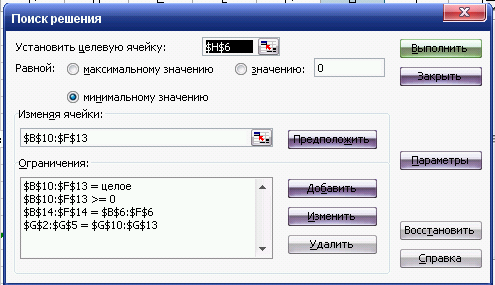
Рисунок 4.4.
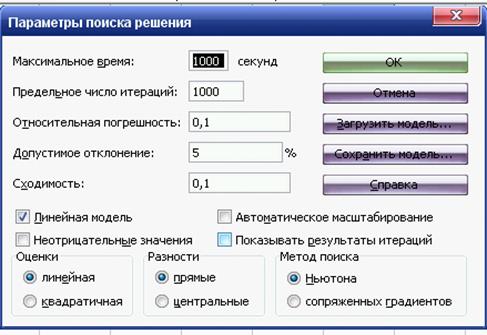
Рисунок 4.5.

Рисунок 4.6.
После выполнения данного алгоритма появляется искомая матрица (рисунок 4.7.).
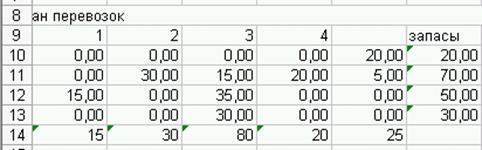
Рисунок 4.7.
Похожие статьи
-
Транспортная задача - Линейное программирование
Одна из наиболее распространенных задач математического программирования -- транспортная задача. В общем виде ее можно представить так: требуется найти...
-
Теоретическая основа линейного программирования, Симплекс метод - Линейное программирование
Симплекс метод Симплекс метод - метод линейного программирования, который реализует рациональный перебор базисных допустимых решений, в виде конечного...
-
"РЕШЕНИЕ ЗАДАЧ ЛИНЕЙНОГО ПРОГРАММИРОВАНИЯ С ИСПОЛЬЗОВАНИЕМ MICROSOFT EXCEL" Цель работы Приобретение навыков решения задач линейного программирования...
-
Геометрический метод, Двойственная задача - Линейное программирование
Применяется для задач с двумя переменными. Метод решения состоит в следующем: На плоскости строятся прямые, которые задают соответствующие ограничения:...
-
1. Каковы основные этапы решения задач ЛП в MS Excel? 2. Каков вид и способы задания формул для целевой ячейки и ячеек левых частей ограничений? 3. В чем...
-
Формулировка задачи - Линейное программирование
Даны линейная функция Z=С1 х1 +С2 х2 +...+СN xN (1.1) И система линейных ограничений A11 x1 + a22 x2 +... + a1N ХN = b1 A21 x1 + a22 x2 +... + a2N ХN =...
-
Постановка задачи: Фирма приобрела технологическую линию за начальную стоимость Sn. Срок службы технологической линии составляет K лет. Остаточная...
-
На рисунке 1 представлен фрагмент электронной таблицы, в которой содержаться исходные данные для решения задачи. Рисунок 1 - Фрагмент электронной...
-
Предложенный подход к решению задач исследования Используя в качестве основы присутствующее в наличии программное обеспечение, которое применимо к...
-
Математический аппарат Для понимания всего дальнейшего полезно знать и представлять себе геометрическую интерпретацию задач линейного программирования,...
-
Языки и системы программирования, их эволюция - Автоматизация решения задач пользователя
Язык программирования - это способ записи программ решения различных задач на ЭВМ в понятной для компьютера форме. Процессор компьютера непосредственно...
-
Специфика транспортной задачи позволяет находить новое опорное решение задачи и новый базис по правилу более простому, чем в симплекс-методе. Пусть...
-
3. Построение графиков функций - Основы информатики
3.1 Построить в разных системах координат при х Є [-3.2; -1] графики следующих функций: G = , z = , y = . Решение: Для того, чтобы построить график...
-
Широкое распространение в операционной системе Windows имеет множество стандартных программ обеспечивающих работу устройств компьютера и служащих для...
-
Методика решения задач ЛП графическим методом - Линейное программирование
I. В ограничениях задачи (1.2) заменить знаки неравенств знаками точных равенств и построить соответствующие прямые. II. Найти и заштриховать...
-
Варианты - Решение задач линейного программирования с использованием Microsoft Excel
Используя MS Excel, найти решение для модели ЛП, соответствующей заданному варианту (табл. 1.5). Таблица 1.5 Варианты задач к лабораторной работе № 1 №...
-
Кодированием называется представление символов одного алфавита средствами другого алфавита. Алфавит содержащий два символа называется двоичным (часто их...
-
Для решения задачи №3 необходимо ввести исходные данные в электронную таблицу, т. е. таблицы 1,2 (рисунок 16). Рисунок 16 - Ввод исходных данных в...
-
Ранг системы ограничений T. З. равен (m + n - 1), следовательно, невырожденный опорный план Т-задачи содержит (m + n - 1) положительных компонент или...
-
Групповые имена. - Приложения технологии системы электронных таблиц Excel к решению задач механики
Предположим, что необходимо вычислить сумму целой группы ячеек. Вместо того чтобы перечислять в формуле отдельные ячейки, промаркируйте всю группу и...
-
Вариант №1 1. Выбрать и обосновать наиболее эффективный метод решения задачи. 2. Разработать алгоритм и программу для решения задачи в общем виде. 3....
-
5. База данных - Основы информатики
5.1 Создать базу данных, состоящую из двух таблиц: Студенты (таблица 5.1.1.) и Сессия (таблица 5.1.2.). Таблица 5.1.1. Зачетка Фамилия Имя Отчество Пол...
-
Excel программирование статистический Статистические функции Применение статистических функций облегчает пользователю статистический анализ данных. Целый...
-
Описание задачи, Моделирование бизнес-операций - Основы технологии программирования
Необходимо разработать клиент-серверную информационную систему для организации. Организация владеет сведениями о станциях грузоотправления,...
-
Далее необходимо провести качественную характеристику ПО (табл. 4.1.) для покупки его в отдел продаж для работы Ревенью менеджера. Таблица 4.1 ....
-
Линейное программирование - Линейное программирование
Линейный программирование математический графический Что же такое линейное программирование? Это один из первых и наиболее подробно изученных разделов...
-
Введение - Линейное программирование
Линейное программирование - это наука о методах исследования и отыскания наибольших и наименьших значений линейной функции, на неизвестные которой...
-
Необходимо исследовать зависимость влияния различных факторов на параметр, характеризующий производство. В качестве такого параметра было выбрано...
-
Постановка задачи Основная задача автоматизации документооборота в работе состоит в оптимизации бизнес-процесса на уровне обработки документов...
-
Существенных недостатков у электронного учебника два: - необходимость специального дополнительного оборудования для работы с ним, прежде всего -...
-
Дана система линейных уравнений (СЛУ) с n неизвестными: В матричной форме записи система (1) имеет вид: (2) Где : n - порядок системы; - матрица...
-
Правила записи программы на языке Си - Основы программирования
Как указывалось выше, программа перед обработкой компьютером должна быть помещена в файл на диске. Обычно этот файл имеет расширение <.c>. Рассмотрим...
-
Транспортная задача (Т. З.) является одной из распространенных задач линейного программирования специального вида. Эта задача такого наиболее...
-
Трудоемкость производство алгоритм excel Трудоемкость годовой производственной программы Трудоемкость по профессии и разряду, ч. 4145,00 Структура...
-
Обобщенный алгоритм решения задачи Необходимо рассчитать сумму налога на дарение, воспользовавшись налоговой шкалой. Если сумма подарка менее 80, то она...
-
Для определения выплат по займу используется финансовая функция ПЛТ (Ставка, КПер, Пс, Бс, Тип). Определим значения параметров функции ПЛТ: Ставка =9%...
-
Решение задачи средствами MS EXCEL - Расчет трудоемкости средствами Ms Excel
Деталь трудоемкость программа изготовление 1. Вызовите Excel: - нажмите кнопку "Пуск"; - выберите в главном меню команду "Программы"; - выберите MS...
-
Введение - Программные и аналитические решения финансовых и экономических задач
Табличные процессоры - одно из важнейших средств для решения задач широкого назначения. Табличные процессоры в силу своей наполненности включены в пакет...
-
Язык программирования R - Технологии больших данных: анализ и выбор решения для реализации проекта
Язык программирования R является универсальным и разработан для применения в следующих областях: разведочный анализ данных, классические статистические...
-
Связь типов информационных систем с задачами принятия решений - Системы поддержки принятия решений
Применяются отдельные модели и методы для принятия оптимальных решений. Отметим, что в существенной мере характер всех поколений систем и их концепций...
Решение задач линейного программирования - Основы информатики